Události živého týmu: Zakázat anonymní dotazy

V současnosti není možné zakázat anonymní dotazy na živých událostech Microsoft Teams. I registrovaní uživatelé mohou posílat anonymní dotazy.
Poté, co si v roce 2020 dal pauzu od krysího závodu vlajkových lodí, je Google s třeskem zpět. Softwarový gigant v říjnu 2021 uvedl na trh dvě elegantní, nová zařízení – Pixel 6 a Pixel 6 Pro – v naději, že se utkají s takovými, jako jsou Apple a Samsung. Telefony podle očekávání nabízejí surový výkon a pravděpodobně nejlepší fotoaparáty na trhu. Dvě vlajkové lodě Pixel však nejsou bez chybičky.
Pixel 6 i Pixel 6 Pro byly kritizovány za výkon jejich snímačů otisků prstů, přičemž mnozí tvrdí, že Google se svou implementací skeneru omezil. Dnes se podíváme na problémy se skenery Pixel 6 a 6 Pro a poskytneme vám deset způsobů, jak je opravit.
Související: Má Pixel 6 konektor pro sluchátka?
Jaký je problém se snímačem otisků prstů Pixel 6?
Google poprvé u svých nových zařízení použil čtečku otisků prstů na displeji. A i když je to jistě krok správným směrem, Google mohl udělat lepší práci při implementaci stejného. Zatímco jeho největší konkurent v oblasti Androidu, Samsung, používá ve svých nejnovějších vlajkových lodích ultrazvukový prst, Pixel 6 a Pixel 6 Pro od Googlu mají optický skener.
Optický skener zabliká jasným světlem pokaždé, když položíte prst na skener, abyste odemkli telefon, a porovná jej s hodnotami, které obdržel při první registraci prstu (prstů). 2D skenování je nejen horší než 3D implementace ultrazvukového skeneru, ale je také podstatně pomalejší. Optické skenery také selhávají podstatně více než jejich ultrazvukové protějšky, což může být opravdu brzy frustrující.
Pixel 6 a Pixel 6 Pro od Googlu si vedly tak dobře, že umístily skener otisků prstů příznivě, což činí podprůměrný výkon ještě více skličující.
Související: Hodí se staré pouzdro na Pixel 6?
10 způsobů, jak opravit problém se snímačem otisků prstů Pixel 6
Pokud máte Pixel 6 nebo Pixel 6 Pro, měli byste mít potíže se zvykáním si na snímač otisků prstů. Pokud máte potíže se zprovozněním snímače otisků prstů, vyzkoušejte níže uvedená řešení.
1. Naskenujte dvakrát nebo třikrát stejný prst

Snímače otisků prstů byly vždy náchylné k selhání skenování. I když se skener při první registraci vašeho tisku snaží pokrýt všechny základny, nemusí být schopen fungovat, když narazíte prstem z určitých úhlů.
Abyste tomu zabránili, měli byste se pokusit zaregistrovat stejný prst dvakrát nebo třikrát, pokud je to možné. Po dokončení prvního úplného biometrického skenování spusťte další a naskenujte stejný prst. Pokud vám to Pixel 6 nebo 6 Pro zpočátku nedovolí, zkuste naklonit prst jinak.
2. Držte prst o něco déle
Optickým snímačům otisků prstů obvykle trvá ověření vašich číslic o něco déle. Ujistěte se tedy, že při každém odemknutí telefonu poskytnete telefonu půl sekundy navíc. Chápeme, že to může být docela frustrující, ale je to jediný způsob, jak zajistit, aby snímač otisků prstů zaregistroval váš otisk dokonale.
3. Použijte optimální tlak

Pokud jde o snímače otisků prstů, je klíčové vyvinout optimální tlak na oblast. Nemůžete si dovolit vyvíjet tlak nerovnoměrně, zvláště když se jedná o optickou jednotku. Na zařízení Pixel 6 nebo Pixel 6 Pro zkuste tlak vyvíjet postupně a rovnoměrně. Když se například objeví obrys snímače otisků prstů, budete se ho muset lehce dotknout a postupně zvyšovat tlak. Zkuste to několikrát, dokud to nezvládnete.
4. Před skenováním si osušte ruce
Ultrazvukové skenery používají ultrazvukové vlny k vytvoření 3D mapy vašeho zařízení, což znamená, že je jedno, zda máte mokré nebo suché ruce. Optické skenery jsou na druhou stranu o něco důmyslnější. Nejlépe fungují, když máte ruku úplně suchou. Dokonce i vlhké ruce je mohou způsobit šílenství, takže si je před skenováním osušte.
5. Ujistěte se, že je obrazovka čistá
Snímače otisků prstů na obrazovce jsou velmi pohodlné a mnohem hezčí na pohled. To však také znamená, že výkon skeneru závisí na stavu obrazovky vašeho telefonu. Pokud jsou na obrazovce šmouhy, nečistoty nebo nečistoty, skener nebude schopen přijmout správný vstup a může být nekonzistentní.
Pokud tedy dochází k mnoha chybným čtením, ujistěte se, že obrazovka Pixelu 6 je bez nečistot a šmouh.
6. Použijte kompatibilní ochranu obrazovky
Pixel 6 a Pixel 6 Pro jsou dodávány s ochranou Corning Gorilla Glass Victus na přední i zadní straně. Victus je pravděpodobně nejlepší technologie ochrany obrazovky vyvinutá společností Corning a měla by poskytovat dostatečnou ochranu. Ani ochrana Victus však pravděpodobně neulehčí mysl majitelům Pixel 6 a 6 Pro, kteří na pořízení těchto zařízení utratili malé jmění. Pokud se tedy chystáte na ochranu obrazovky, ujistěte se, že je kompatibilní s vaším Pixelem.
Poškozená ochrana obrazovky také naruší výkon optické čtečky otisků prstů. Pokud má váš stávající chránič obrazovky škrábance nebo není kompatibilní s Pixel 6 nebo 6 Pro, pořiďte si nový.
7. Odstraňte otisky prstů a znovu nakonfigurujte
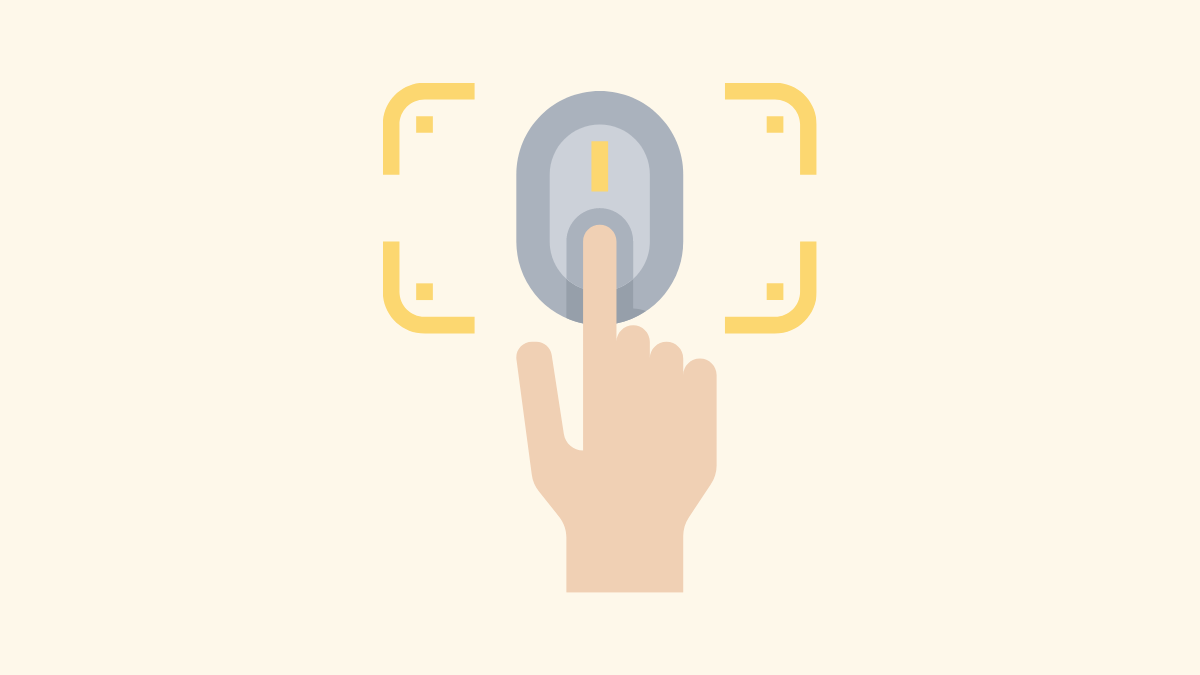
Pokud pro vás žádná z těchto možností nefunguje, musíte začít hledat alternativy. První z nich je vymazat všechny registrované otisky prstů a zkusit to znovu. Přejděte na biometrii a vymažte všechny otisky prstů, které jste dosud zaregistrovali. Poté výtisky naskenujte jako obvykle. Zkuste použít stejný prst pro více skenů. Přesnost skenování se musí zlepšit.
Pokud máte chránič obrazovky a máte potíže se zprovozněním skeneru, můžete skeny smazat a znovu je naskenovat – se zapnutým chráničem. To by mělo pomoci skeneru vytvořit přesnější sken vašich prstů bez nepravidelností způsobených ochranou obrazovky.
8. Zkontrolujte dostupnost aktualizace
Problémy se snímačem otisků prstů Pixel 6 a Pixel 6 Pro jsou dobře známé, a proto může přinutit ruku Google, aby našla způsob, jak jej zmizet. Pokud samotný skener není nekvalitní, Google by si mohl se softwarem pohrát a zlepšit jeho přesnost. Vzhledem k tomu, že zařízení jsou stále v začátcích, je připraveno několik aktualizací optimalizace výkonu.
Nezapomeňte ve svém telefonu navštívit sekci Aktualizace softwaru, kde získáte nejnovější verzi.
9. Ať se to od vás učí
Snímače otisků prstů, dokonce i optické, mají tendenci být časem přesné. Čím více jej používáte, tím více se dozví o vašich vzorcích používání a optimalizuje váš zážitek. Pokud vám tedy žádné z výše uvedených řešení nevyhovuje, je nejlepší sednout na zadní sedadlo a nechat skener, aby se učil sám. Aktualizace softwaru vám také mohou v průběhu let značně usnadnit život.
10. Kontaktujte Google
Máte podezření, že je něco v nepořádku s hardwarem vašeho telefonu? Měli byste zavolat prodejci vašeho telefonu nebo ještě lépe Googlu. Kliknutím na tento odkaz se dostanete na stránku podpory Google.
PŘÍBUZNÝ
V současnosti není možné zakázat anonymní dotazy na živých událostech Microsoft Teams. I registrovaní uživatelé mohou posílat anonymní dotazy.
Spotify může být nepříjemné, pokud se automaticky otevírá pokaždé, když zapnete počítač. Deaktivujte automatické spuštění pomocí těchto kroků.
Udržujte cache v prohlížeči Google Chrome vymazanou podle těchto kroků.
Máte nějaké soubory RAR, které chcete převést na soubory ZIP? Naučte se, jak převést soubor RAR do formátu ZIP.
V tomto tutoriálu vám ukážeme, jak změnit výchozí nastavení přiblížení v Adobe Reader.
Pro mnoho uživatelů aktualizace 24H2 narušuje auto HDR. Tento průvodce vysvětluje, jak můžete tento problém vyřešit.
Microsoft Teams aktuálně nativně nepodporuje přenos vašich schůzek a hovorů na vaši TV. Můžete však použít aplikaci pro zrcadlení obrazovky.
Ukážeme vám, jak změnit barvu zvýraznění textu a textových polí v Adobe Reader pomocí tohoto krokového tutoriálu.
Potřebujete naplánovat opakující se schůzky na MS Teams se stejnými členy týmu? Naučte se, jak nastavit opakující se schůzku v Teams.
Zde najdete podrobné pokyny, jak změnit User Agent String v prohlížeči Apple Safari pro MacOS.






